Senast uppdaterad: 2024-08-26
Fakturaexport till Dinero (API)
I den här artikeln
Du kan koppla ihop (integrera) Opter med Dinero, www.dinero.dk. Därefter kan du exportera fakturor från Opter till Dinero.
För varje faktura som exporteras skapas en ”manual voucher” i Dinero. I denna ”manual voucher” finns konteringen som överförs, konteringsrad för konteringsrad. Till denna ”manual voucher” bifogas en kopia av Opter-fakturan i PDF-format.
Följande skickas med i vouchern till Dinero:
-
Ert organisationsnummer som det är angivet i Dinero, (”organizationId”).
-
Fakturadatum, (”voucherDate”).
-
Kontonummer på konteringsraden, (”accountNumber”).
-
Beloppet på konteringsraden, (”amount”).
-
Momskoden för kontot på konteringsraden, (”accountVatCode”).
-
Balanskontonumret som ert företag använder i Dinero, (”balancingAccountNumber”).
-
Momskoden för balanskontot som ert företag använder i Dinero, (”balancingAccountVatCode”).
-
En koppling till den bifogade Opter-fakturan i PDF-format.
-
Beskrivningen på konteringsraden, (”description”). I beskrivningen skickar Opter med fakturanummer, ordernummer och fakturadatum.
I Dineros API finns inget fält för fakturanummer. Istället skickar Opter med fakturanumret i description- och externalReference-fälten, så att det i alla fall går att se Opter-fakturans nummer i Dinero.
-
Texten ”Opter Invoice” och fakturanumret som fakturan har i Opter, (”externalReference”).
Tänk på följande
Dineros API har vissa begränsningar. Följande går inte att skicka med i vouchern från Opter till Dinero:
-
Kundkod, reskontranummer, fakturaadress.
Vi rekommenderar att du håller kundinformationen uppdaterad i både Opter och Dinero.
-
Resultatenhet.
Vi rekommenderar att du håller informationen om resultatenheter uppdaterad i både Opter och Dinero.
-
Valutakod och valutakurs.
Dinero har inte stöd för fakturor med annan valuta. Använd inte möjligheten att välja valuta på kund i Opter om ni använder Dinero som ekonomisystem.
Mer information finns i Valuta och valutakoder och Valutakurs nedan.
-
Fakturanummer. (I Dineros API finns inget fält för fakturanummer. Istället skickar Opter med fakturanumret i description- och externalReference-fälten, så att det i alla fall går att se Opter-fakturans nummer i Dinero.)
-
Betalningsvillkor.
-
Med mera.
Varje gång du exporterar så skapas en ny ”manual voucher” för varje faktura i Dinero.
Om man har råkat exportera samma faktura flera gånger så kan man ta bort dubletterna i Dinero, men det finns regler som man måste ta hänsyn till, särskilt när det har blivit bokfört. Mer information finns här: https://dinero.dk/support/slet-bilag/
Om man exporterar en fakturaperiod och det går fel någonstans i mitten av exporten, så måste man kontrollera noga vilka fakturor som blivit exporterade till Dinero, och sen se till att bara exportera resterande fakturor.
Förutsättningar
Valuta och valutakoder
I Dinero väljer man valuta i fakturainställningarna. Den valutan som man väljer där kommer att användas på den ”manual voucher” som skickas till Dinero för varje faktura i fakturaexporten.
Valutakoder (till exempel "DKK", "SEK" och "EUR" ) skickas inte med i den ”manual voucher” som skickas till Dinero.
Valutakurs
Det är viktigt att ni alltid har exakt samma valutakurser i Dinero och Opter, för att undvika problem som kursförluster, och inbetalningar som inte stämmer exakt med fakturan i Opter och därför registreras som förskott.
Ställ in exakt samma valutakurser i Dinero och Opter. När du vill uppdatera en valutakurs ändrar du valutakursen samtidigt i både Dinero och Opter.
-
I Opter ställer du in valutakurser under Ekonomi > Valutor > fliken Valutakurser.
-
I Dinero, i fakturainställningarna kan man se vilken valutakurs som används i Dinero.
Kontonummer
De kontonummer som används i Opter måste finnas i Dinero.
OCR-nummer
OCR-numren i Opter skickas inte med i den ”manual voucher” som skickas till Dinero.
Steg 1: Skapa ett API-användarkonto i Visma Connect
Om du har frågor eller behöver stöd för att komma igång, kontakta för att boka tid med en driftsättare.
För att kunna exportera fakturor till Dinero via API behöver du följande uppgifter (som du sedan lägger in i Opter i Steg 2: Skapa en fakturaexport i Opter nedan):
-
”Client_id” (användar-ID) för API-användarkontot.
-
”Client_secret” (API-nyckeln) för API-användarkontot.
-
”Redirect URI”. (”Redirect URI:n” är platsen som användaren kommer att omdirigeras till efter att ha lyckats logga in mot Dineros API. Ni behöver alltså en webbserver dit man kan skicka data som genereras av autentisering.)
Följ instruktionerna i https://developer.dinero.dk/documentation/getting-started/. Vid frågor, kontakta Visma Connect eller Dinero för support.
För att kopplar sig upp mot Dinero API så måste man gå via Visma Connect och göra en OAUTH2 autentisering.
Steg 2: Skapa en fakturaexport i Opter
Klicka på Ekonomi > Fakturor > Fakturaexport och skapa en ny fakturaexport genom att klicka på ![]() .
Följande fält måste fyllas i på fliken Allmänt:
.
Följande fält måste fyllas i på fliken Allmänt:
-
Namn: Till exempel ”Dinero (API)”.
-
Typ: Dinero API.
-
Encoding: UTF-8.
-
Användarid: ”Client_id” för API-användarkontot som du skapade i Steg 1: Skapa ett API-användarkonto i Visma Connect ovan.
-
Lösenord: ”Client_secret” (API-nyckeln) för API-användarkontot som du skapade i Steg 1: Skapa ett API-användarkonto i Visma Connect ovan.
-
Kontorskod: Ert organisationsnummer (”organizationId”) som det är angivet i Dinero, så att det kan matchas vid fakturaexport.
-
Starttext: I det här fältet skriver du in följande:
-
Den ”redirect URI” som du har fått från Dinero i Steg 1: Skapa ett API-användarkonto i Visma Connect ovan.
-
Ditt ”BalancingAccountNumber” som du hittar i Dinero.
Skriv varje inställning på en egen rad, som i exemplet nedan.
-
Steg 3: Översätt Opters momskoder
I den ”manual voucher:n” som skickas till Dinero skickas varje konterningsrad med kontonummer och momskod. De kontonummer som används i Opter måste finnas i Dinero och varje konto måste ha samma momskod i båda systemen.
I Dinero hittar du momskoderna (momssatserna) under ”Indstillinger” -> ”Momssatser”.
Momskoderna (momssatserna) i Opter måste översättas till de momskoder som används i Dinero. Gör så här:
-
I Opter, i fönstret Fakturaexport, klicka på fliken Koder och välj Skattesatser i listrutan.
-
Fyll i Dineros momskoder i kolumnen Kod för var och en av de momssatser som finns i Opter.
-
Klicka på Spara för att spara alla ändringar.
Steg 4: Lägg till fakturaexporten i fakturaexportinställningarna
-
Klicka på Ekonomi > Fakturor > Fakturaexportinställningar.
-
Klicka på
 och ge exportinställningen ett namn (till exempel ”Dinero API”). Markera ”Dinero API” (eller det namn du gav fakturaexporten) under Exporter.
och ge exportinställningen ett namn (till exempel ”Dinero API”). Markera ”Dinero API” (eller det namn du gav fakturaexporten) under Exporter. -
Klicka på Spara för att spara alla ändringar.
-
Välj vilken av fakturaexporterna som ska vara standard. För att välja Dinero API som standard, markera ”Dinero API” i listan till vänster och klicka på
 .
. -
För att försäkra sig om att alla fakturor blir bokförda i Dinero, markera ”Dinero API”-exporten för samtliga exportinställningar.
-
Klicka på Spara för att spara alla ändringar.
Steg 5: Exportera fakturor till Dinero
Du kan exportera fakturainformationen från Opter i samband med att du stänger en fakturaperiod, eller i efterhand då du kan välja om du vill exportera hela fakturaperioder eller enskilda fakturor.
-
Klicka på Ekonomi > Fakturor > Fakturor.
-
Markera den faktura eller fakturaperiod du vill exportera, högerklicka och välj Exportera.
-
Klicka på Exportera och skicka.
En webbläsare öppnas. Logga in med ditt Visma Connect konto.
Då visas följande:
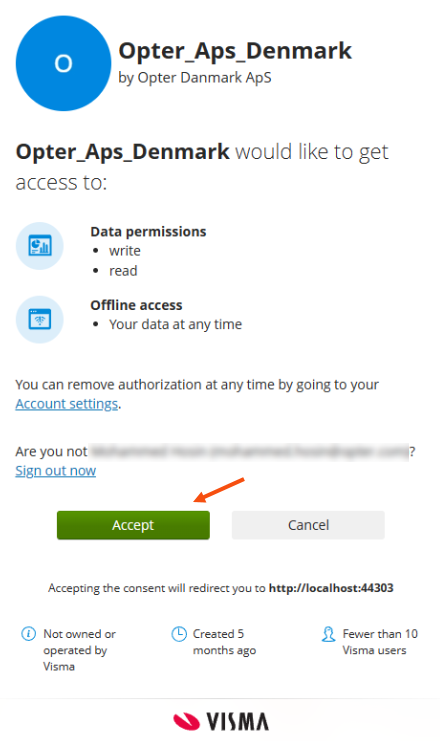
-
Klicka på ”Accept” (för att acceptera att den integration som är kopplad till Dinero i Visma connect ska få tillstånd att skicka över data till Dinero. Detta måste man ha annars går det inte att exportera till Dinero).
Efter man har klickat på ”Accept” startar exporten till Dinero.
I fönstret Fakturaexport i Opter visas antalet fakturor som ska exporteras och antalet exporterade fakturor, samt en förloppsindikator (längst ner i fönstret). Förloppsindikatorn blir helt grön när fakturaexporten är klar. Om fakturaexporten misslyckas blir förloppsindikatorn grå och det står att exporten misslyckades.
Varje gång du exporterar så skapas en ny ”manual voucher” för varje faktura i Dinero.
Om man har råkat exportera samma faktura flera gånger så kan man ta bort dubletterna i Dinero, men det finns regler som man måste ta hänsyn till, särskilt när det har blivit bokfört. Mer information finns här: https://dinero.dk/support/slet-bilag/
Om man exporterar en fakturaperiod och det går fel någonstans i mitten av exporten, så måste man kontrollera noga vilka fakturor som blivit exporterade till Dinero, och sen se till att bara exportera resterande fakturor.
Följande händer när du exporterar fakturor till Dinero:
-
Innan Opter exporterar fakturorna kontrolleras alla konton som finns på konteringsraderna för alla fakturorna. För detaljer, se Detaljerad beskrivning av fakturaexporten nedan.
-
I Dinero finns det inget stöd för att presentera alla detaljer som man kan vilja ha med på en transportfaktura, som avsändare, mottagare, avstånd, vikt, fraktsedelsnummer med mera. Därför skapas den grafiska fakturan med alla detaljer i Opter och skickas automatiskt med till Dinero som en PDF-fil.
-
De fakturor som du exporterat till Dinero hittar du i Dinero genom att klicka på ”Bogföring” och sedan på ”Bilagsarkiv”.
Till vänster visas den grafiska fakturan (som skickades med som en PDF-fil). Till höger visas den manella vouchern som skapades för fakturan.
-
Om exporten till Dinero inte fungerar visas ett felmeddelande, se Felmeddelanden nedan.
Felsökning
Detaljerad beskrivning av fakturaexporten
Följande händer (automatiskt) när du exporterar fakturor till Dinero:
-
Opter kontrollerar att det finns ett ”BalancingAccountNumber” angivet i fältet Starttext i fönstret Fakturaexport. (Se Steg 2: Skapa en fakturaexport i Opter ovan.)
Om det inte finns visas felmeddelandet Inget balancing account angivet..
-
Opter kontrollerar att det ”BalancingAccountNumber” som angetts i fältet Starttext finns i Dinero.
Om det inte finns visas felmeddelandet Angivet balancing account ({0}) saknas i Dinero. Det ”BalancingAccountNumber” som angetts i fältet Starttext visas i felmeddelandet inom klamrarna ”{ }”.
-
Opter kontrollerar att de konton som finns på konteringsraderna är angivna på rätt sätt.
Om de är angivna på fel sätt visas felmeddelandet Felaktigt angivet kontonummer. Kontrollera tillgängliga konton i Dinero.
(Till exempel så kanske man har blandat bokstäver och siffror, ”xx (2000)” eller likande, i kontonumren i Opter.)
-
Opter kontrollerar att de konton som finns på konteringsraderna finns i Dinero.
Om ett konto inte finns i Dinero visas felmeddelandet Konto saknas i Dinero. Kontrollera tillgängliga konton i Dinero.
-
Opter hämtar fakturadata ur Opters databas (för de fakturor som ska exporteras).
Om det inte fungerar visas felmeddelandet Fel vid hämtande av fakturadata.
-
Opter skapas en PDF-fil av den grafiska fakturan med alla detaljer i Opter.
Om PDF-filen är större än 6 MB så försöker Opter att minska filens storlek. (PDF-filen kommer att bifogas till den ”manual voucher” som kommer att skapas för fakturan. Bifogade filer får max vara 6 MB.)
-
Opter laddar upp PDF-filen till Dinero.
Om det inte fungerar visas ett felmeddelande från API:et. Felmeddelanden från API:et finns här: https://developer.dinero.dk/documentation/error-and-status/.
-
Opter skapar en ”manual voucher” för varje faktura som ska exporteras. I denna ”manual voucher” finns konteringen som överförs.
-
Opter bifogar PDF-filen (med den grafiska fakturan) till denna ”manual voucher”.
-
Den ”manual voucher:n” bokas i Dinero.
Det är först efter att Opter har bokat en ”manual voucher” i Dinero som denna ”manual voucher” har någon inverkan på bokföringen i Dinero.
Felmeddelanden
Om exporten till Dinero inte fungerar visas ett felmeddelande. Felmeddelanden visas endast när man exporterar och något går fel. Felmeddelandena visas i ett popup-fönster, de sparas inte någonstans.
|
Felmeddelande |
Beskrivning |
|---|---|
|
Det gick inte att logga in på Dinero. Kontrollera användaruppgifterna. |
Det gick inte att logga in på Dinero. Kontrollera att du skriver in rätt e-postadress och lösenord. Kontakta Visma Connect eller Dinero för support. |
|
Användaren kunde inte auktoriseras av Visma Connect. |
Kontrollera att du skriver in rätt e-postadress och lösenord. Kontakta Visma Connect eller Dinero för support. |
|
Inget balancing account angivet. |
Det finns inget ”BalancingAccountNumber” angivet i fältet Starttext i fönstret Fakturaexport. (Se Steg 2: Skapa en fakturaexport i Opter ovan.) |
|
Angivet balancing account ({0}) saknas i Dinero. |
Det ”BalancingAccountNumber” som angetts i fältet Starttext finns inte i Dinero. (Se Steg 2: Skapa en fakturaexport i Opter ovan.) Det ”BalancingAccountNumber” som angetts i fältet Starttext visas i felmeddelandet inom klamrarna ”{ }”. |
|
Felaktigt angivet kontonummer. Kontrollera tillgängliga konton i Dinero. |
Det konto som finns på konteringsraden är inte angivet på rätt sätt i Opter. Till exempel så kanske man har blandat bokstäver och siffror, ”xx (2000)” eller likande.
|
|
Konto saknas i Dinero. Kontrollera tillgängliga konton i Dinero. |
De konton som finns på konteringsraderna finns inte i Dinero. De kontonummer som används i Opter måste finnas i Dinero.
|
|
Fel vid hämtande av fakturadata |
Något går fel när Opter försöker hämta fakturadata ur Opters databas (för de fakturor som ska exporteras). |
|
Fel vid API anrop |
Opter får ett felmeddelande från Dineros API och visar det. De olika felmeddelanden som man kan få listas här: https://developer.dinero.dk/documentation/error-and-status/ |
Ta hjälp av en driftsättare
Om du har frågor eller behöver stöd för att komma igång, kontakta för att boka tid med en driftsättare.